韩博士传授win10系统提示“内置管理员无法激活此应用”的方案?
发布日期:2018-12-28 作者:电脑公司 来源:http://www.hxdngs.com
也许还有很多win10朋友不清楚win10系统提示“内置管理员无法激活此应用”的问题不知道解决,其实win10系统提示“内置管理员无法激活此应用”的问题不是很难,但是大部分网友还是不清楚应该怎么办,于是小编也在网站查询搜集,最后整理出win10系统提示“内置管理员无法激活此应用”的情况实在太难了,只需要按照; 1、首先按win+R打开运行窗口,在运行窗口中输入gpedit.msc回车,打开组策略编辑器; 2、在组策略管理器中依次打开“windows设置”-“安全设置”-“本地策略”-“安全选项”;;就ok了。下面不知道的网友赶快学习一下win10系统提示“内置管理员无法激活此应用”完整解决思路吧!
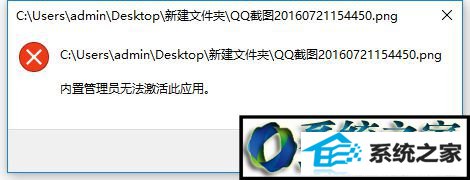
1、首先按win+R打开运行窗口,在运行窗口中输入gpedit.msc回车,打开组策略编辑器;
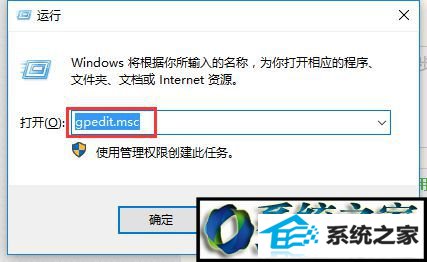
2、在组策略管理器中依次打开“windows设置”-“安全设置”-“本地策略”-“安全选项”;
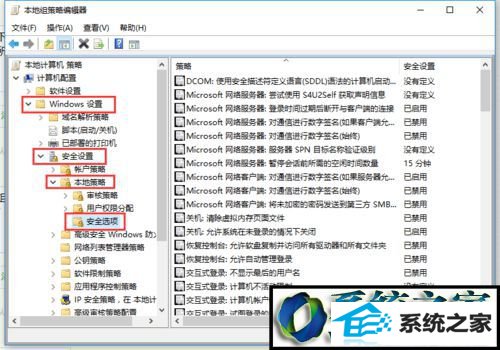
3、在右侧找到“用户帐户控制:用于内置管理员账户的管理员批准模式”,双击打开其属性;
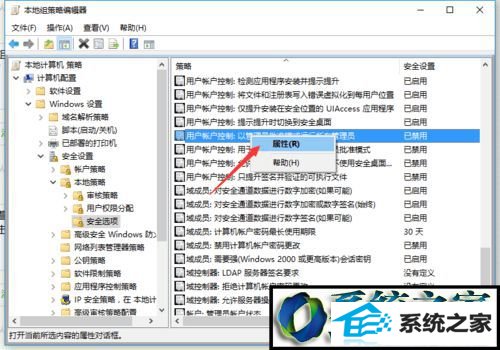
4、在打开的属性设置页面中选择“本地安全设置”,勾选“已启用”,然后点击确定退出即可。
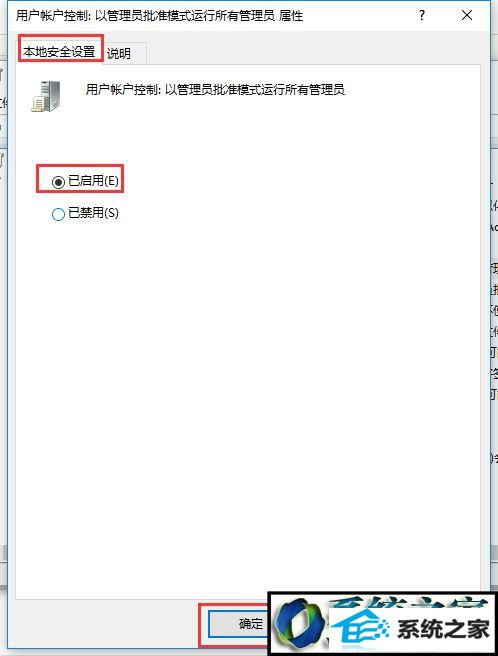
5、最后需要重启电脑使设置生效,重启电脑后就不会再出现系统提示“内置管理员无法激活此应用”的情况了。
以上分享给大家就是win10系统提示“内置管理员无法激活此应用”的原因和解决方法,简单几个步骤操作之后,问题即可轻松解决了。
栏目专题推荐
系统下载推荐
- 1电脑公司Win8.1 官方装机版32位 2021.04
- 2风林火山win8.1最新64位优化推荐版v2026.01
- 3深度技术win8.1 64位不卡顿专用版v2021.12
- 4雨林木风免激活win11 64位高端全新版v2026.01
- 5深度技术Windows7 v2020.02 64位 增强春节装机版
- 6大地系统Windows8.1 2021.04 32位 增强装机版
- 7深度技术Window7 32位 超纯春节装机版 v2020.02
- 8电脑公司Win10 专业装机版64位 2021.06
- 9中关村Win8.1 2021.04 32位 纯净装机版
- 10电脑公司ghost XP3精品万能版v2021.12
系统教程推荐
- 1教您win10系统提示Comsurrogate已停止工作打不开图片的方案?
- 2中关村Win8.1 2021.04 32位 纯净装机版
- 3大师设置win10系统去掉文件夹分类的步骤?
- 4大神演示win10系统无线局域网信道冲突的方案?
- 5手把手教你win10系统运行腾讯游戏平台弹出用户帐户控制的方法?
- 6技术员操作win10系统空文件夹无法删除的方法?
- 7笔者研习win10系统共享网络打印机常见问题的方法?
- 8手把手练习win10系统TxT文件打开提示找不到脚本文件的教程?
- 9黑云细说win10系统用户账户控制设置与取消用户账户控制的步骤?
- 10快速设置win10系统下载RAR格式文件没有出现下载框直接打开的教程?